Spørsmål
Problem: Hvordan fikser jeg Windows Update-feil 0x80242016?
Hallo. Jeg la merke til at Windows ikke hadde blitt oppdatert på over en måned, så jeg bestemte meg for å installere de nyeste oppdateringene. Imidlertid ser det ut til at de ikke kunne installeres, og i stedet fikk jeg en oppdateringsfeil 0x80242016. Er det noe jeg kan gjøre med dette? Takk på forhånd.
Løst svar
I de fleste tilfeller blander ikke brukere seg inn i forhåndsinnstilte Windows-innstillinger etter installering av operativsystemet. Dette betyr at alle som standard skal motta vanlige OS-oppdateringer automatisk, sendt av Microsoft med jevne mellomrom. Noen ganger kan denne prosessen mislykkes med en feil 0x80242016, som forhindrer at Windows oppdateres til den nyeste versjonen. Problemet er også i samsvar med forsøk på å starte oppdateringsprosessen manuelt.
Windows er et intrikat operativsystem med tusenvis av prosesser, filer, innstillinger, planlagte oppgaver, register[1] oppføringer og andre komponenter som får det til å fungere etter hensikten. Dessverre er dette ikke alltid tilfelle, siden alle disse komponentene og deres interaksjoner kan forårsake funksjonalitet og brukervennlighet.
Mens de fleste brukere opplever denne feilen når de prøver å installere oppdateringer, møter andre det når de oppgraderer til en nyere versjon av Windows eller gjør en ren installasjon av Windows 10. I dette tilfellet må brukere laste ned og installere KB4498524 eller KB4515384 oppdater manuelt – vi forklarer hvordan nedenfor (merk: du kan også se WU_E_UH_POSTREBOOTUNEXPECTEDSTATE feilkode når du står overfor et oppgraderingsproblem).
Brukere utsatt for 0x80242016-feilen vil ikke kunne bruke de siste Windows-oppdateringene, noe som betyr at de vil gå glipp av feil[2] rettelser og stabilitetsforbedringer. Dette er imidlertid ikke den verste delen, ettersom et utdatert system kan bli brukt av nettkriminelle til å installere skadevare på sårbare enheter automatisk hvis spesielle betingelser er oppfylt.
Derfor er det viktig å fikse 0x80242016-feilen så snart som mulig. I denne artikkelen vil vi gi flere metoder for å gjøre det, men husk at du kanskje må prøve flere av dem før du lykkes.
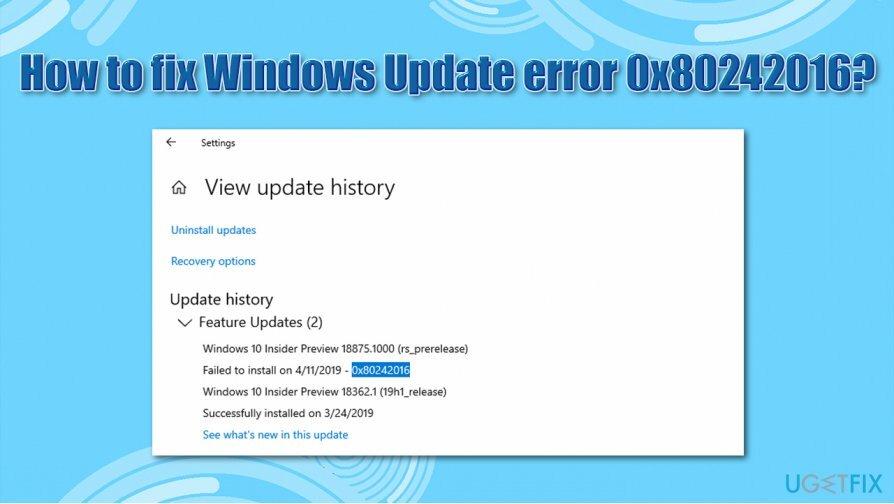
0x80242016 er bare en av de hundrevis av feilkoder som brukere kan støte på når de oppdaterer Windows. Brukere møter problemer hver gang Microsoft sender nye oppdateringer, til det punktet hvor vanlige datamaskinfunksjoner blir ødelagt.[3] Andre vanlige oppdateringsfeil inkluderer:
- 0x800703f1
- 0x80073701
- 0x8007371B
- 0x80070422
Hvis du ofte opplever Windows-oppdateringsfeil, er det sannsynligvis et underliggende problem med Windows-systemfilene dine (for eksempel kan noen av dem være ødelagte). Derfor anbefaler vi at du prøver å bruke ReimageMac vaskemaskin X9 – det kan finne årsaken til problemet, som følgelig vil fikse 0x80242016 og andre feil du kanskje opplever.
Løsning 1. Kjør Windows Update feilsøking
For å reparere skadet system, må du kjøpe den lisensierte versjonen av Reimage Reimage.
De innebygde feilsøkerne er utmerket når du håndterer Windows-feil. Det kan kanskje ikke løse problemet ditt, men det kan finne ut hva som forårsaker det, noe som fører til en eventuell løsning.
- Høyreklikk på Start knappen og velg Innstillinger
- Plukke Oppdatering og sikkerhet
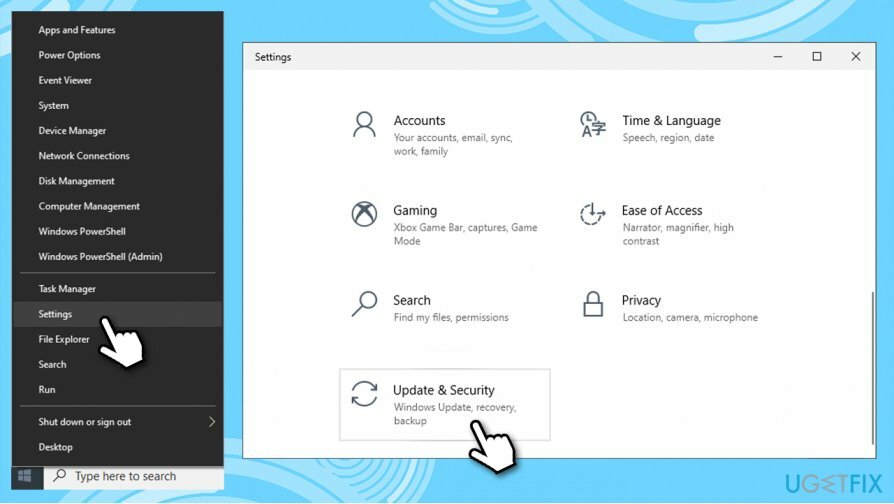
- Velg til venstre Feilsøking
- Sjekk nå høyre side av vinduet - du bør se forskjellige feilsøkere oppført. Hvis du ikke kan se dem, trykk Ytterligere feilsøkere
- Lokaliser Windows-oppdatering, klikk på den og klikk deretter Kjør feilsøkingsprogrammet
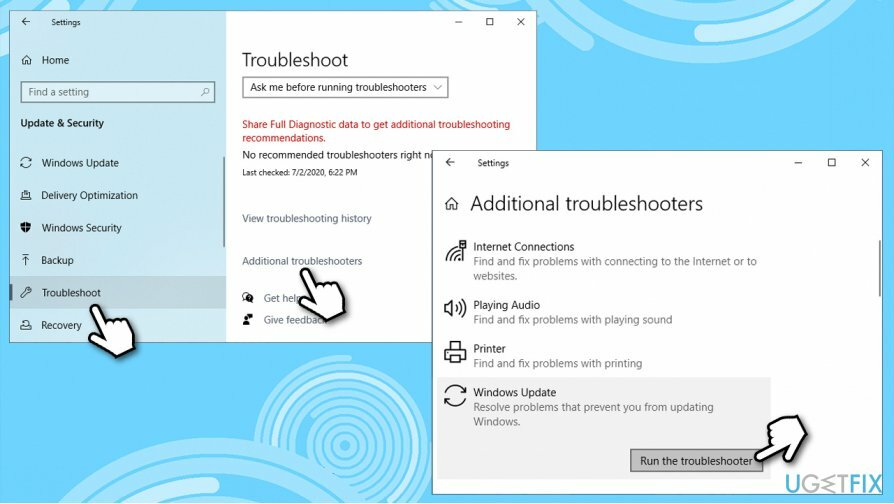
- Vente til prosessen er ferdig.
Løsning 2. Kjør DISM og SFC
For å reparere skadet system, må du kjøpe den lisensierte versjonen av Reimage Reimage.
- Skriv inn cmd inn i Windows-søk
- Høyreklikk på Ledeteksten resultat og velg Kjør som administrator
- Skriv inn følgende kommando, trykk Tast inn etter:
sfc /scannow
- Vent til Windows fullfører skanningen og rapporterer resultatene.
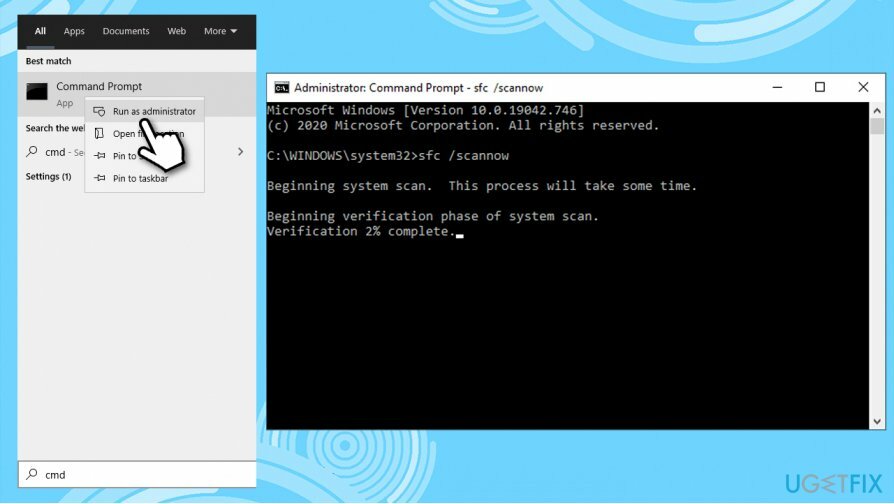
Hvis SFC-skanning ikke finner noe, prøv å bruke DISM i stedet – bruk hver av disse kommandoene, og vent på at hver av dem skal fullføres (husk at det kan ta litt tid):
dism /online /cleanup-image /scanhealth
dism /online /cleanup-image /checkhealth
dism /online /cleanup-image /restorehealth
Når du er ferdig, starte på nytt PC-en og se om problemet vedvarer.
Løsning 3. Tilbakestill Windows Update-komponenter via ledetekst
For å reparere skadet system, må du kjøpe den lisensierte versjonen av Reimage Reimage.
Selv om du kan gjøre dette manuelt, anbefaler vi at du bruker kommandoprompt for å utføre alle kommandoene automatisk. Merk: koble PCen fra Internett før du utfører disse trinnene – kan du trykke Vinn + A og aktiver flymodus for det.
- Åpen Ledetekst som administrator som forklart ovenfor
- Skriv inn følgende kommandoer, trykk Tast inn etter hver:
taskkill /f /fi "SERVICES eq wuauserv" (Gjør dette flere ganger)
net stop cryptSvc
nettstoppbits
net stopp msiserver
ren C:\\Windows\\SoftwareDistribution SoftwareDistribution.old
rmdir C:\\Windows\\SoftwareDistribution\\DataStore
rmdir C:\\Windows\\SoftwareDistribution\\Last ned - Etter at dette er fullført, start PC-en på nytt og prøv å oppdatere på nytt.
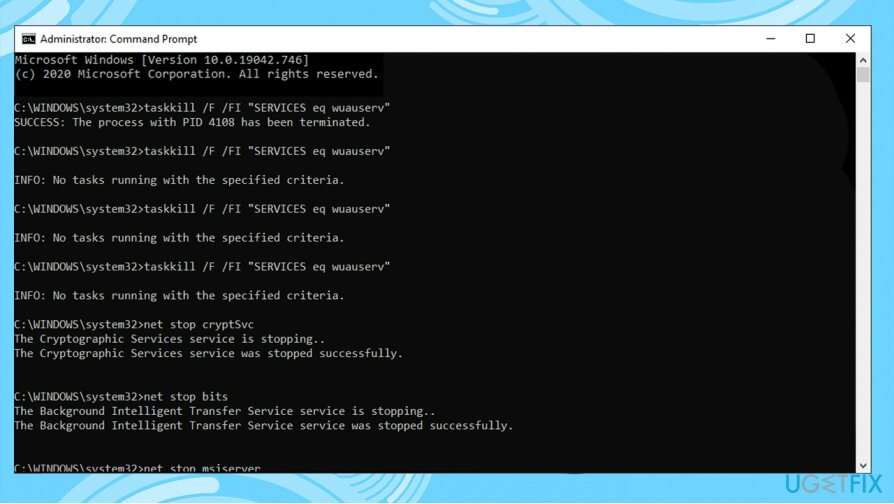
Løsning 4. Start relevante Windows-tjenester på nytt
For å reparere skadet system, må du kjøpe den lisensierte versjonen av Reimage Reimage.
- Åpen Ledetekst (admin) igjen
- Skriv inn følgende kommandoer, trykk Tast inn etter hver:
Net Stop bits
Nettstopp wuauserv
Net Stop appidsvc
Net Stop cryptsvc
Ren %systemroot%\\SoftwareDistribution SoftwareDistribution.bak
Ren %systemroot%\\system32\\catroot2 catroot2.bak
Nettstartbiter
Net Start wuauserv
Net Start appidsvc
Net Start cryptsvc
Løsning 5. Last ned og installer oppdateringer manuelt
For å reparere skadet system, må du kjøpe den lisensierte versjonen av Reimage Reimage.
Når Windows-oppdateringer ikke blir installert automatisk, kan du alltid prøve å gjøre det manuelt. Først må du finne ut hvilket KB-nummer som er relevant for deg.
- Høyreklikk Start knapp og velg Innstillinger
- Gå til Oppdatering og sikkerhet
- Finn og klikk til høyre Se oppdateringshistorikk
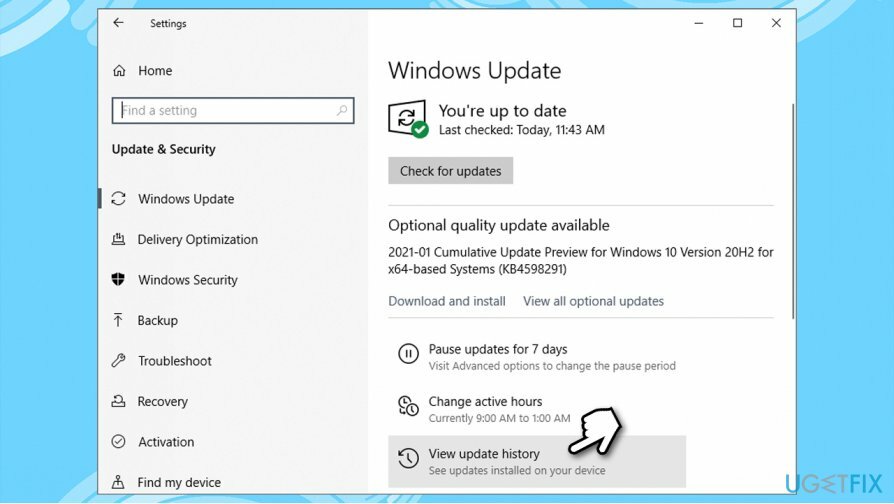
- Legg merke til fra listen KB-nummer som ikke klarer å installere med feilkoden
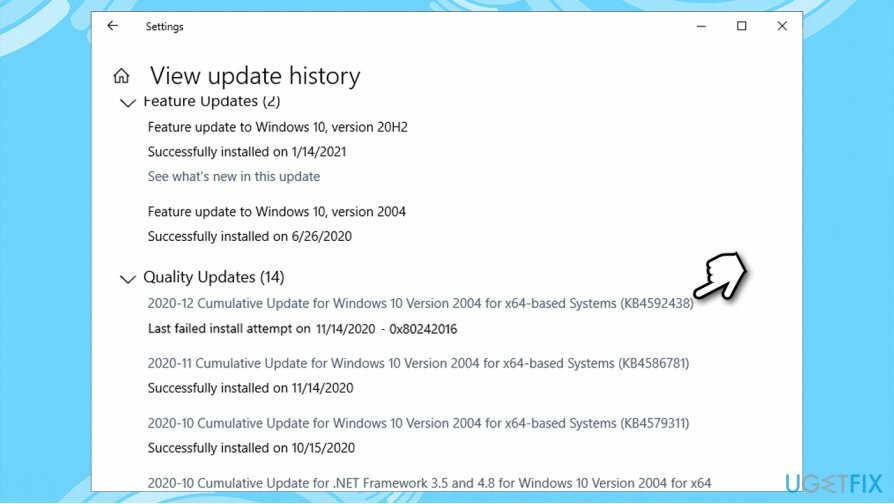
- Gå til Microsoft Update-katalog side, skriv inn KB-nummer og trykk Søk
-
nedlasting oppdateringen og installer den manuelt.
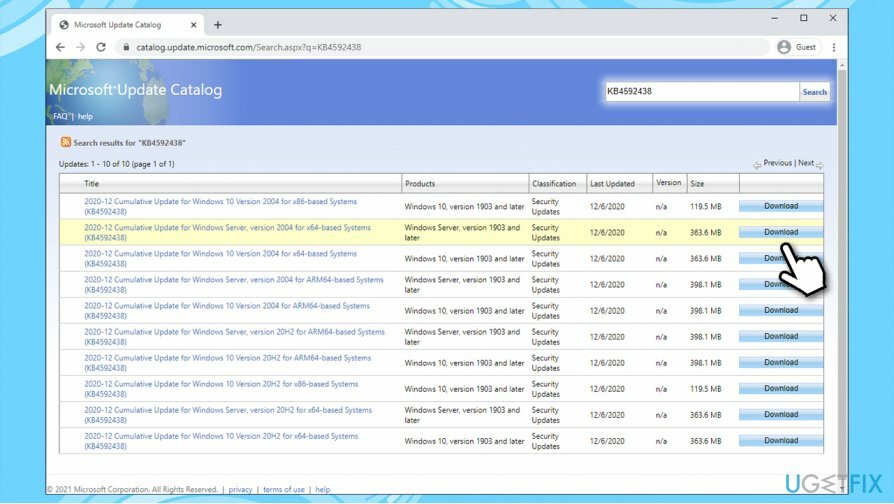
(Merk: hvis du har å gjøre med et Windows-oppgraderingsproblem, sørg for at du også laster ned KB4498524- og KB4515384-oppdateringer)
Løsning 6. Tilbakestill Windows
For å reparere skadet system, må du kjøpe den lisensierte versjonen av Reimage Reimage.
Hvis ingen av metodene ovenfor hjalp deg med å løse problemet, kan du installere Windows på nytt uten å miste filene dine.
- Høyreklikk på Start og velg Innstillinger
- Gå til Oppdateringer og sikkerhet seksjon
- Velge Gjenoppretting
- Under Tilbakestill denne PC-en, Klikk på Kom i gang knapp
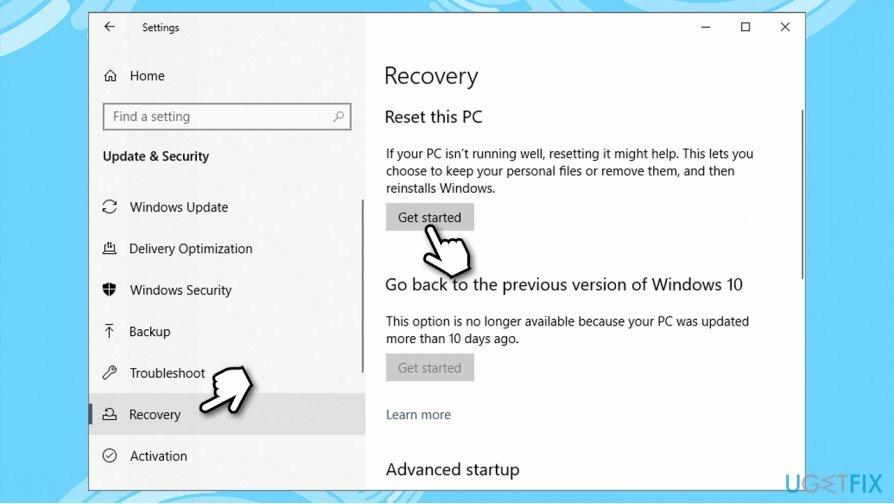
- Plukke Behold filene mine
- Plukke ut Sky nedlasting hvis du vil laste ned Windows fra internett, eller du lokale filer med Lokal reinstaller
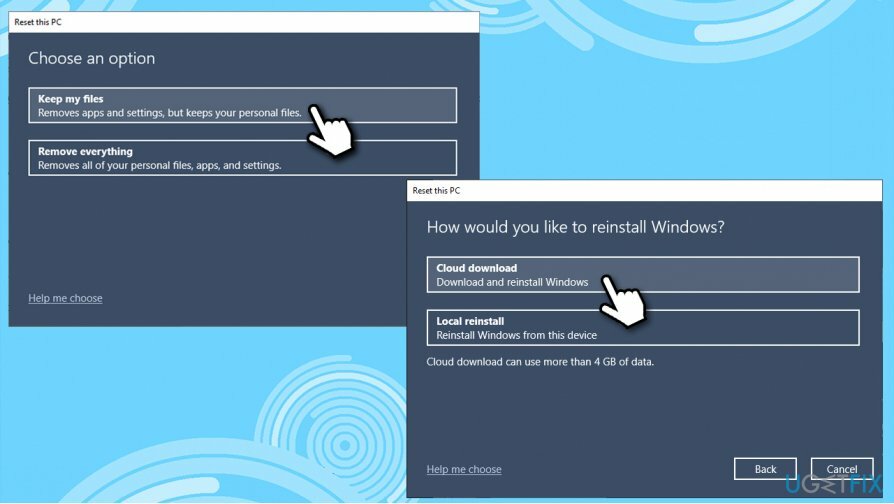
- Fortsett med instruksjoner på skjermen og tilbakestillingen vil fullføres automatisk.
Ytterligere løsninger for 0x80242016-fiks
For å reparere skadet system, må du kjøpe den lisensierte versjonen av Reimage Reimage.
Det er også veldig enkle løsninger som kan hjelpe noen brukere med Windows-oppdateringsfeil – disse kan lett overses. Sørg for at følgende påstander er korrekte i ditt tilfelle:
- Omstart datamaskinen, og prøv igjen
- Sørg for at din dato og tid er riktig
- Sørg for at din Internett-tilkobling er stabil – bruk tredjeparts nettsteder for å måle det eller kjør feilsøking for Internett-tilkoblinger
- Avinstaller evt tredjeparts antivirus
- Deaktiver proxy og VPN forbindelse
- Koble fra noen eksterne enheter, for eksempel USB Flash-pinner.
Reparer feilene dine automatisk
ugetfix.com-teamet prøver å gjøre sitt beste for å hjelpe brukere med å finne de beste løsningene for å eliminere feilene deres. Hvis du ikke ønsker å slite med manuelle reparasjonsteknikker, vennligst bruk den automatiske programvaren. Alle anbefalte produkter er testet og godkjent av våre fagfolk. Verktøy som du kan bruke for å fikse feilen, er oppført nedenfor:
By på
gjør det nå!
Last ned FixLykke
Garanti
gjør det nå!
Last ned FixLykke
Garanti
Hvis du ikke klarte å fikse feilen ved å bruke Reimage, kontakt supportteamet vårt for å få hjelp. Vennligst gi oss beskjed om alle detaljer du mener vi bør vite om problemet ditt.
Denne patenterte reparasjonsprosessen bruker en database med 25 millioner komponenter som kan erstatte enhver skadet eller manglende fil på brukerens datamaskin.
For å reparere skadet system, må du kjøpe den lisensierte versjonen av Reimage verktøy for fjerning av skadelig programvare.

For å være helt anonym og forhindre at ISP og regjeringen fra å spionere på deg, bør du ansette Privat internettilgang VPN. Det vil tillate deg å koble til internett mens du er helt anonym ved å kryptere all informasjon, forhindre sporere, annonser, samt skadelig innhold. Det viktigste er at du stopper de ulovlige overvåkingsaktivitetene som NSA og andre statlige institusjoner utfører bak ryggen din.
Uforutsette omstendigheter kan oppstå når som helst mens du bruker datamaskinen: den kan slå seg av på grunn av strømbrudd, a Blue Screen of Death (BSoD) kan forekomme, eller tilfeldige Windows-oppdateringer kan maskinen når du var borte for et par minutter. Som et resultat kan skolearbeid, viktige dokumenter og andre data gå tapt. Til gjenopprette tapte filer, kan du bruke Data Recovery Pro – den søker gjennom kopier av filer som fortsatt er tilgjengelige på harddisken og henter dem raskt.